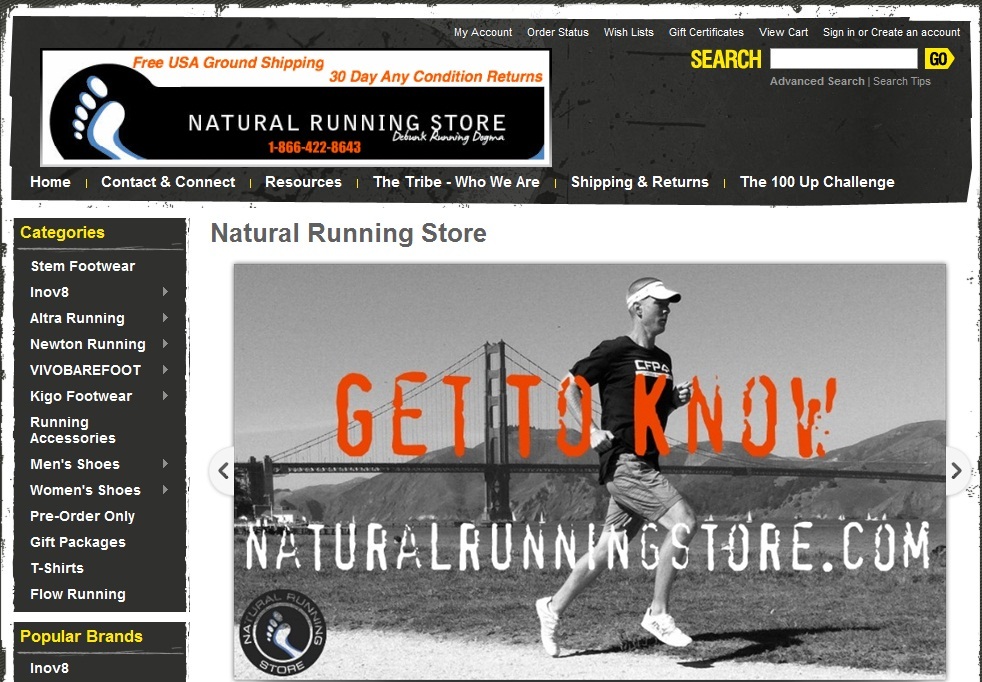Comment synchroniser les favoris Microsoft Chromium Edge sur PC avec Android
Chrome Microsoft Edge Héros Androïde / / March 17, 2020
Dernière mise à jour le

Le nouveau navigateur Edge basé sur Chromium de Microsoft vous permet désormais de synchroniser vos favoris entre la version de bureau et l'application Edge sur votre appareil Android.
Microsoft reconstruit son navigateur Edge et il est propulsé par le moteur Chromium de Google. Si vous êtes un des premiers à adopter, vous pouvez installer le nouveau Edge basé sur Chromium sur Windows 10 maintenant. C'est une nouvelle version intéressante du navigateur. Nous avons couvert des fonctionnalités comme en utilisant des applications Web ainsi que comment installer des extensions Chrome sur le nouvel Edge.
Alors que le projet se poursuit, de nouvelles fonctionnalités sont ajoutées régulièrement. Une nouvelle fonctionnalité est la possibilité de synchroniser vos favoris depuis votre PC avec l'application Edge sur votre appareil Android. Voici comment.
Synchroniser les favoris Chromium Edge avec l'application Edge sur Android
Pour commencer, lancez le
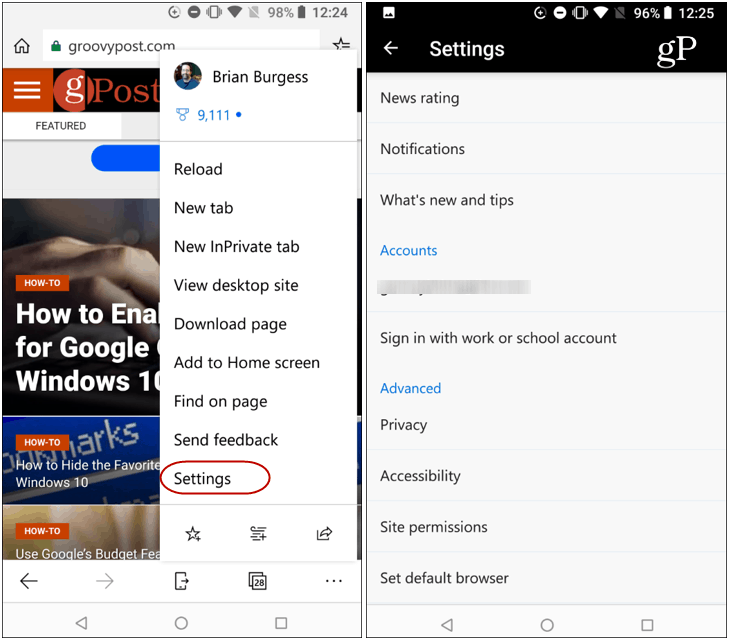
Ensuite, actionnez le commutateur «Sync» et vous verrez l'option de synchronisation à partir des «Microsoft Edge Insider Channels» - sélectionnez-la.

Ensuite, vous devrez faire quelques choix. Confirmez que vous souhaitez synchroniser les favoris de la version de développement de Chromium Edge avec l'application Edge de votre téléphone. Vérifiez simplement que vous souhaitez basculer vers le canal Edge Insider, puis confirmez que vous souhaitez importer vos favoris sur votre téléphone ou tablette et PC.
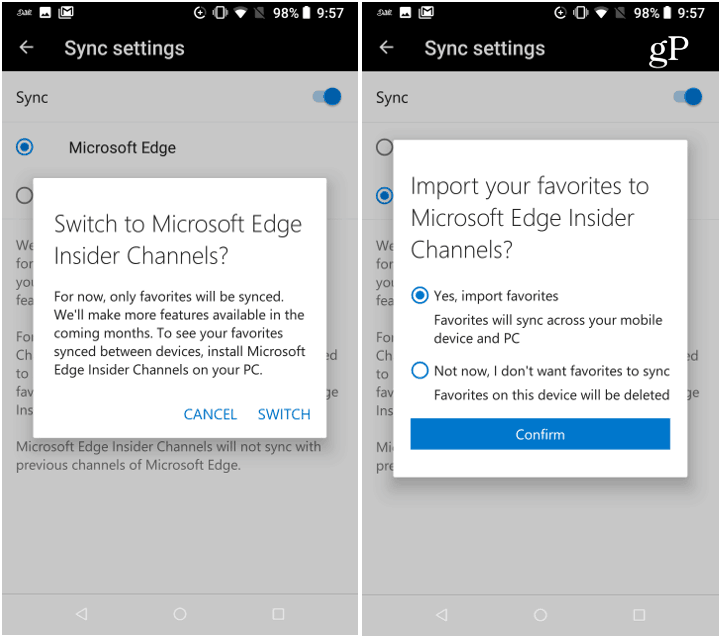
C'est ça. Ouvrez Favoris sur l'application Edge, un message indiquera que vos favoris de votre PC sont importés sur votre téléphone. Lors de l'ouverture des Favoris sur votre téléphone, assurez-vous d'ouvrir le dossier «Barre des Favoris». Vous y trouverez tous les favoris synchronisés depuis Chromium Edge.
Il convient également de noter qu’une fois configuré, vous verrez également vos «Favoris pour mobile» dans un dossier qui peut être affiché sur le bureau.
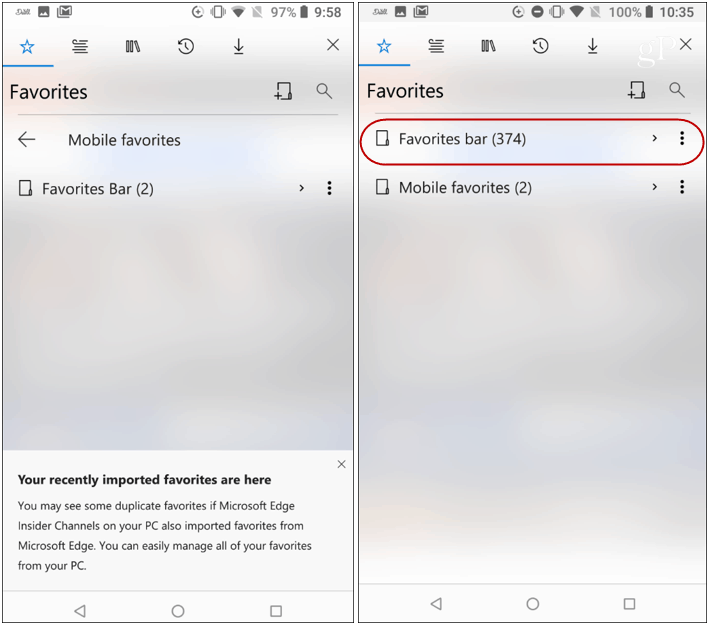
Si vous ne les voyez pas, vous devez vous assurer que le paramètre de synchronisation est activé sur Chromium Edge. Ouvrez le navigateur et accédez à Paramètres> Sync et assurez-vous qu'il est activé.
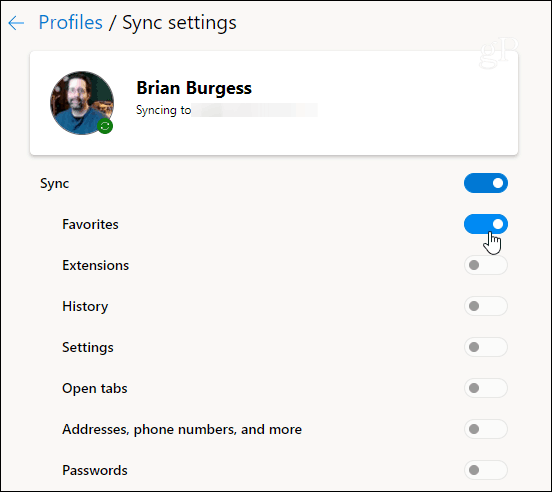
Nous en sommes encore aux premiers stades et Microsoft dit que d'autres choses comme la synchronisation des onglets et de l'historique arrivent bientôt. Cela rendra l'utilisation de la version basée sur Chrome d'Edge beaucoup plus facile entre votre PC et votre téléphone.